
Brian Curtis
1
2876
596
Automaticky přehrávaná videa jsou všude na moderním webu. Zabírají šířku pásma, vydávají spoustu šumu a zpomalují váš prohlížeč Chrome, to vše bez toho, abyste se rozhodli sledovat je. Zde je návod, jak je zastavit navždy.
V nejnovější aktualizaci zahrnoval Google Chrome 66 možnost blokovat tato autoplaying videa, z nichž většina je založena na HTML5. Chrome si pamatuje, na kterých webech jste zastavili automatické přehrávání videa, a následně jim tyto weby zablokoval. Vývojáři prohlížeče Chrome to však odstranili, protože to bylo v konfliktu s hrami založenými na prohlížeči.
I když je pravděpodobné, že to Google znovu zavede v budoucích aktualizacích prohlížeče Chrome, prozatím potřebujete řešení. V nastavení prohlížeče Chrome najdete možnosti, jak vypnout automatické přehrávání videí.
Jak zastavit automatické přehrávání videí v prohlížeči Chrome
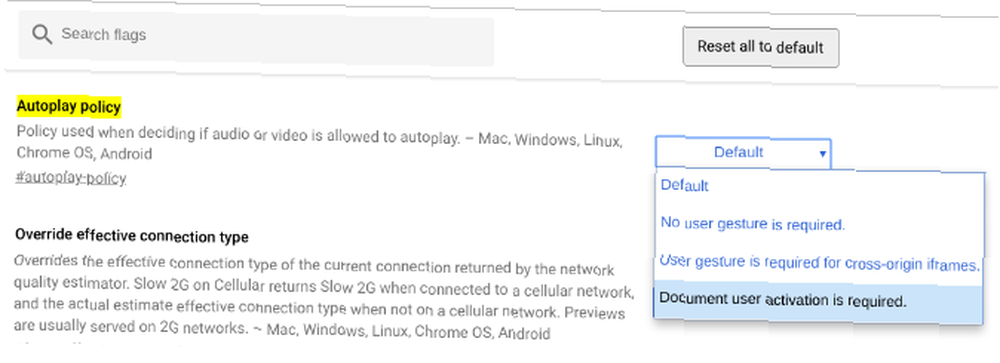
Pokud používáte prohlížeč Chrome v systémech Windows, MacOS, Linux nebo Chrome OS, budete muset k tomuto nastavení přistupovat pomocí skrytých vylepšení příznaků Chrome. 12 nejlepších příznaků prohlížeče Chrome k upgradu vašeho prohlížení 12 nejlepších příznaků Chrome k vylepšení vašeho prohlížení Nabídka Vlajky Chrome je skvělým místem k nalezení skvělých experimentálních funkcí. Zde jsou nejlepší příznaky prohlížeče Chrome. . Jedná se o hluboká nastavení v prohlížeči Chrome, která nejsou k dispozici, pokud nevíte, kde hledat.
Postup deaktivace automatického přehrávání videí HTML5 v prohlížeči Chrome:
- Uložte všechny neuložené informace z otevřené karty, kterou chcete, protože v této sérii kroků budeme muset Chrome restartovat.
- Otevřete novou kartu v prohlížeči Chrome.
- Zadejte nebo zkopírujte text tučně a stiskněte klávesu Enter: chrome: // flags / # autoplay-policy
- Vedle “Zásady automatického přehrávání”, tlačítko bude nastaveno na Výchozí. Klikněte na toto tlačítko a vyberte Je vyžadována aktivace uživatele dokumentu.
- Zobrazí se vyskakovací lišta dole “Změny se projeví při příštím restartování zařízení” spolu s tlačítkem říká Znovu spusťte. Klikněte na ikonu Znovu spusťte tlačítko.
- Chrome se restartuje a videa se již nebudou automaticky přehrávat!
Tato metoda již nebude zobrazovat vyskakovací videa v rohu obrazovky, jako jsou ta, která vidíte na webu CNET.com.
U každého videa skutečně vloženého na stránku, kterou navštěvujete, klikněte na tlačítko Přehrát a začne jako obvykle.
Pomocí rozšíření můžete zastavit automatické přehrávání videí
Obecně nedoporučuji lidem říkat, aby do prohlížeče Chrome nainstalovali rozšíření, pokud je to něco, co lze provést pomocí nastavení prohlížeče Chrome. Koneckonců, rozšíření zpomalí váš prohlížeč 3 důvody, proč byste neměli instalovat spoustu rozšíření prohlížeče [Stanovisko] 3 důvody, proč byste neměli instalovat spoustu rozšíření prohlížeče [Stanovisko] Všichni milujeme naše prohlížeče a všichni milujeme rozšíření můžete s nimi nainstalovat. Milujeme rozšíření prohlížeče, protože nám umožňují dělat to, co chceme, aby náš prohlížeč udělal to… .
Ale v případě, že se budete cítit pohodlněji s prodloužením, než když se budete chovat s vlajkami Chrome, zkuste to Zakázat automatické přehrávání HTML5.
Stažení: Zakázat automatické přehrávání HTML5 pro Chrome (zdarma)
Vývojář zcela jasně říká, že na tomto rozšíření již nepracuje, protože Google se nyní snaží problém vyřešit sám. Zatímco Chrome 66 musel tuto funkci vrátit, je to v seznamu úkolů Google.
Rozšíření stále funguje dobře, takže pokud byste raději nastavení Chromu nezměnili, použijte jej. Pokud stabilní verze prohlížeče Chrome může ve výchozím nastavení deaktivovat automatické přehrávání videí, odinstalujte rozšíření.
Jak zastavit automatické přehrávání videí v Chrome Mobile
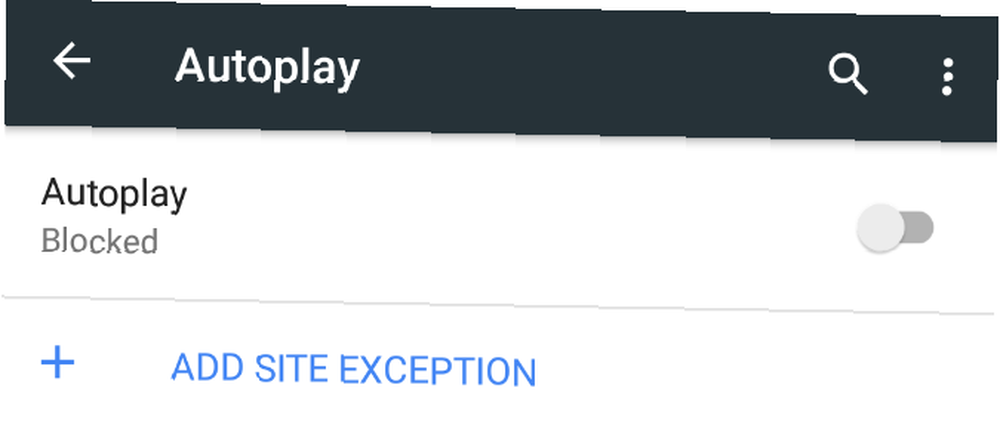
V prohlížeči Chrome pro Android to funguje trochu jinak. Chcete-li tuto možnost změnit, nemusíte se ponořit do příznaků prohlížeče Chrome, bude fungovat prostřednictvím běžných Nastavení.
- Klepněte na ikonu ikona nabídky se třemi tečkami.
- Jít do Nastavení> Nastavení webu> Média> Automatické přehrávání.
- Bude nastavena na “Povolit webům automaticky přehrávat ztlumená videa (doporučeno)” s modrým přepínáním. Klepnutím na přepínač změníte jeho šedou barvu a text pod ním by měl číst “Blokováno”.
Stejně jako u verze pro stolní počítače můžete nyní kliknout na libovolné video a přehrát jej.
Tato metoda však Chrome pro iOS nefunguje. Zdá se, že ve skutečnosti neexistuje žádný způsob, jak zastavit automatické přehrávání videí při používání prohlížeče Chrome na iPhonu nebo iPadu. Pokud jste uživatelem systému Android, pokračujte dále s těmito tipy pro uživatele aplikace Chrome pro Android 10 Power Tipy pro uživatele pro Chrome v systému Android 10 Tipy pro uživatele Power pro Chrome v systému Android Používáte Chrome v zařízení Android? Musíte vědět o těchto nejlepších tipech, které vám pomohou získat ještě více ze svého mobilního prohlížeče. .
Chcete-li zastavit automatické přehrávání videí, použijte spořič dat Chrome
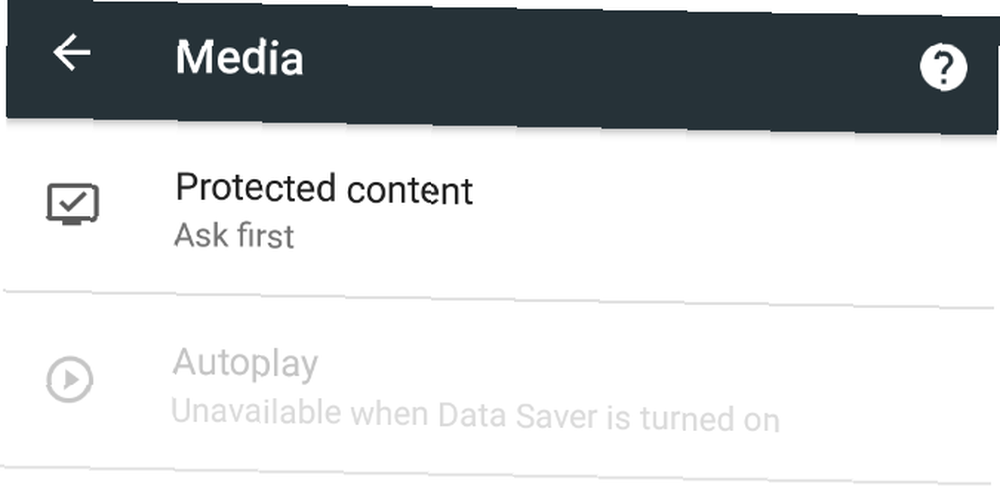
Pokud vám některá z těchto metod připadá trochu obtížná, existuje další možnost. Funkce Chrome Data Saver společnosti Google automaticky zastaví takováto automatické přehrávání videí.
Na ploše: Spořič dat není integrován do plochy Chrome, takže jej budete muset nainstalovat jako rozšíření a poté jej povolit.
- Stažení: Spořič dat pro Chrome (zdarma)
- Na panelu nástrojů Chrome klikněte na ikonu rozšíření a ujistěte se, že má modrou značku, což znamená, že je povolena.
V systému Android: Spořič dat je již integrován pro Chrome v systému Android, takže není nutné instalovat samostatné rozšíření.
Chcete-li aktivovat spořič dat Chrome, přejděte na stránku nabídka se třemi tečkami> Nastavení> Spořič dat a přepnout to Na.
Jak zakázat Flash v Chromu
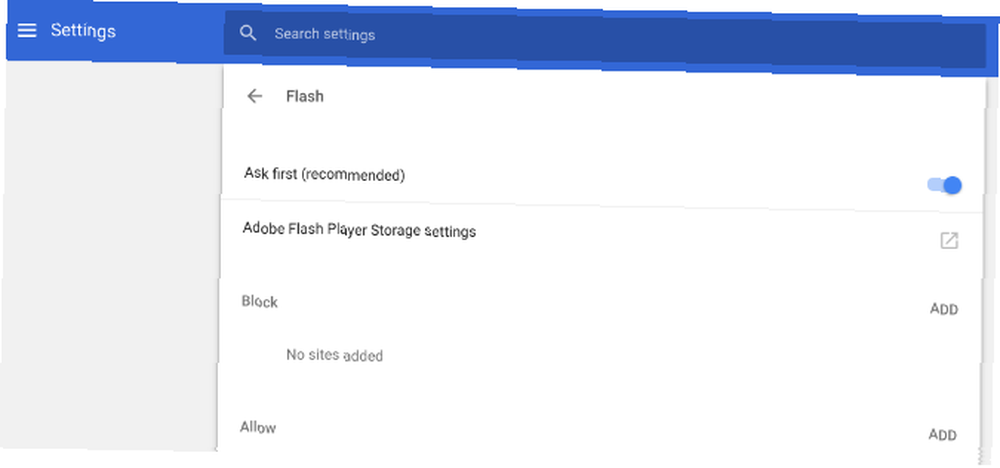
Adobe Flash má spoustu problémů, proč Flash potřebuje zemřít (a jak se toho můžete zbavit) Proč Flash potřebuje zemřít (a jak se toho můžete zbavit) Internetový vztah s Flashem byl na chvilku skalnatý. Jednou to byl univerzální standard na webu. Nyní to vypadá, že to může směřovat k sekacímu bloku. Co se změnilo? a naštěstí je pomalu vyřazováno z internetu a nahrazeno HTML5. Některé weby však Flash stále používají a je třeba je zablokovat.
V užitečném tahu Chrome nyní ve výchozím nastavení neumožňuje žádnému webovému serveru zobrazovat prvky založené na formátu Flash. Nejprve vždy požádá o povolení.
Ale můžete také jít jaderné. Postup deaktivace programu Flash v prohlížeči Chrome:
- Jít do Nastavení> Upřesnit> Ochrana soukromí a zabezpečení> Nastavení obsahu.
- Klikněte na položku pro Blikat.
- Kliknutím na modrý přepínač přepněte z Zeptejte se nejprve (doporučeno) na Blokováno.
Díky tomu bude v prohlížeči Chrome zcela blokován provoz Flash. Jedná se o extrémní možnost a také deaktivujete věci, jako jsou nejlepší hry zdarma pro prohlížeče Nejlepší hry zdarma pro prohlížeče zabíjet Nejlepší hry zdarma pro prohlížeče zabíjet Hledáte nejlepší hry pro prohlížeče zdarma? Už nehledejte! Shromáždili jsme spoustu úžasných her bezplatných prohlížečů, které můžete zabít kdekoli. . Vlastně bych to doporučil Zeptejte se nejprve, a povolit Flash pouze na vybraných webech.
Adobe zabíjí Flash v roce 2020 Adobe konečně zabíjí Flash ... v roce 2020 Adobe konečně zabíjí Flash ... v roce 2020 Společnost Adobe oznámila, že zabíjí Flash. To je ono, protože Flash odchází navždy. Žádné comebacky, žádné odpůrci na poslední chvíli neodešli, ale nezapomněli. , takže vám nic nechybí, pokud jej nepoužíváte. Stále je však potřebujete pro určité weby na ploše, jako je streamování sportů s vysokým rozlišením.
Poznámka: Tato metoda je nutná pouze pro verzi prohlížeče Chrome pro počítače. Systémy iOS i Android nepodporují Flash, takže není nutné Flash v Chrome Chrome deaktivovat.
Nakonec automaticky ignorujte nové karty
Jedním z nepříjemných problémů s automatickým přehráváním videí je zvuk. Pokud vám video nevadí, ale jen chcete, aby vás zvuk nepřekvapil, použijte tuto jinou metodu k automatickému ztlumení nových karet v prohlížeči Chrome nebo Firefox. Jak automaticky ztlumit nové karty v prohlížeči Chrome a Firefox. Jak automaticky ztlumit nové karty v prohlížeči Chrome a Firefox Nemáte auto-přehrávání videa na webových stránkách dělat spoustu hluku? Uzavřete je jednou provždy pomocí těchto automatických rozšíření Chrome a Firefox. .











